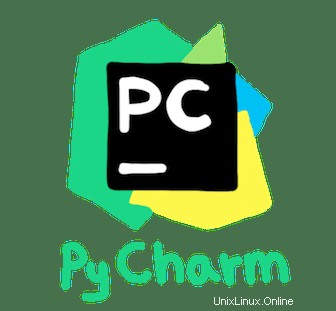
Dalam tutorial ini, kami akan menunjukkan cara menginstal PyCharm di Linux Mint 19. Bagi Anda yang tidak tahu, PyCharm adalah IDE cerdas dan berfitur lengkap untuk Python yang dikembangkan oleh JetBrains. Ini juga menyediakan dukungan untuk Javascript, TypeScript, CSS, dll. Anda juga dapat memperluas fitur PyCharm dengan menggunakan plugin. Dengan menggunakan plugin PyCharm, Anda juga bisa mendapatkan dukungan untuk kerangka kerja seperti Django, dan Flask. Kami juga dapat menggunakan PyCharm untuk pemrograman lain bahasa seperti HTML, SQL, Javascript, CSS, dan lainnya.
Artikel ini mengasumsikan Anda memiliki setidaknya pengetahuan dasar tentang Linux, tahu cara menggunakan shell, dan yang terpenting, Anda meng-host situs Anda di VPS Anda sendiri. Instalasi cukup sederhana dan mengasumsikan Anda sedang berjalan di akun root, jika tidak, Anda mungkin perlu menambahkan 'sudo ' ke perintah untuk mendapatkan hak akses root. Saya akan menunjukkan langkah demi langkah instalasi PyCharm di server Linux Mint 19 (Tricia).
Prasyarat
- Server yang menjalankan salah satu sistem operasi berikut:server Linux Mint 19 (Tricia).
- Sebaiknya Anda menggunakan penginstalan OS baru untuk mencegah potensi masalah.
- Akses SSH ke server (atau cukup buka Terminal jika Anda menggunakan desktop).
- Seorang
non-root sudo useratau akses keroot user. Kami merekomendasikan untuk bertindak sebagainon-root sudo user, namun, karena Anda dapat membahayakan sistem jika tidak berhati-hati saat bertindak sebagai root.
Instal PyCharm di Linux Mint 19
Langkah 1. Sebelum menjalankan tutorial di bawah ini, penting untuk memastikan sistem Anda mutakhir dengan menjalankan apt berikut perintah di terminal:
sudo apt update
Langkah 2. Menginstal PyCharm di Linux Mint 19.
Anda dapat menginstal PyCharm dari Snap Store dengan perintah berikut:
sudo snap install pycharm-community --classic
Langkah 3. Mengakses PyCharm.
Setelah instalasi berhasil untuk memulai PyCharm melalui terminal, jalankan perintah berikut:
pycharm-community
Atau Anda dapat memulai PyCharm dari Aplikasi -> PyCharm:
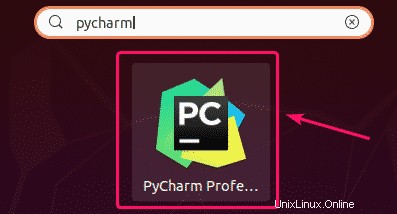
Selamat! Anda telah berhasil menginstal PyCharm. Terima kasih telah menggunakan tutorial ini untuk menginstal versi terbaru PyCharm pada sistem Linux Mint. Untuk bantuan tambahan atau informasi berguna, kami menyarankan Anda untuk memeriksa resmi Situs web PyCharm.